
O Adobe Photoshop Express é uma solução gratuita e simples para quem quer dar um retoque especial nas fotos. A ferramenta tem um app para Windows 10 e oferece filtros, recortes, redução de ruídos nas imagens e até aquelas correções mais básicas de cores, contraste e brilho. A interface está disponível em inglês mas as ações são bem intuitivas, tornando o uso simples, além de compartilhar no Facebook.
Quer uma dica de como usar o editor no PC? Então conheça neste tutorial as ferramentas do Photoshop Express. Passo 1. Baixe e instale o app do Photoshop Express no computador. Selecione “Pictures Library” para escolher a foto que deseja editar no computador. Clique no item e confirme em “Open Image”;
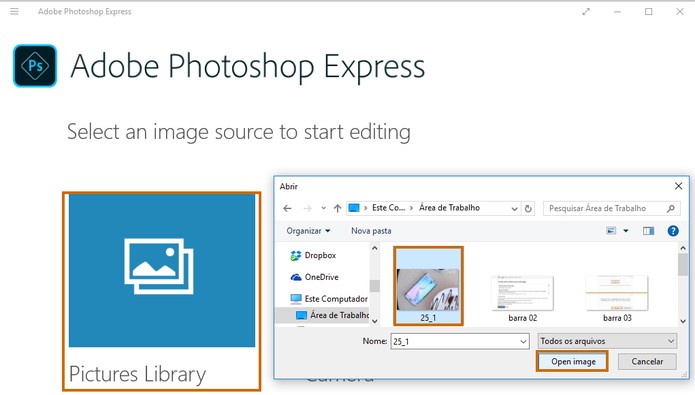
Passo 2. A imagem será aberta no editor. Note que a barra com as ferramentas fica na base. O primeiro item é o “Crop” para fazer recortes;
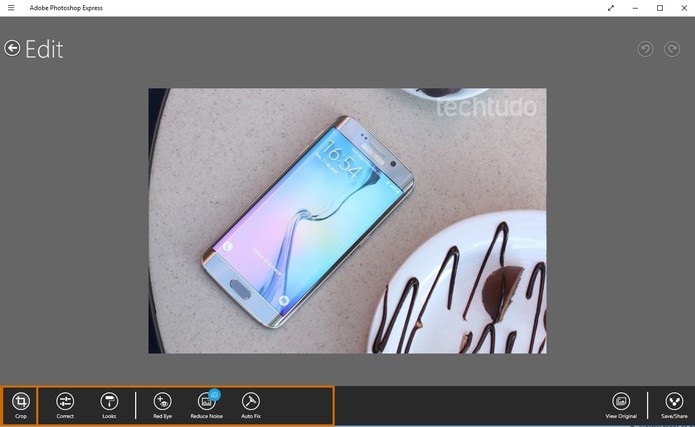
Passo 3. Nos botões de setas rotacione ou espelhe a imagem para fazer o corte perfeito. Em “free” o usuário pode moldar o recorte ajustando pelas marcações na foto ou escolher um dos modelos. Para completar, na barra de “Straighten” o usuário rotaciona de forma personalizada a foto no recorte, caso prefira algo mais focado. Quando finalizar, clique no ícone de “seta” no topo esquerdo para aplicar e fazer outras edições;
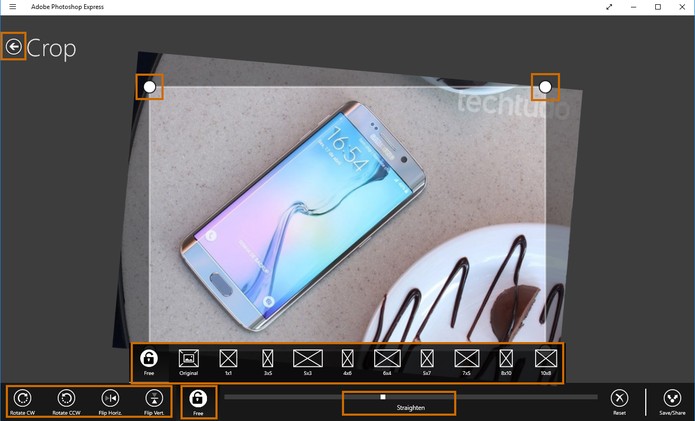
Passo 4. Em “Correct” o usuário pode ajustar os niveis da foto. Em “Contrast” arraste as barras para a esquerda e direita para ajustar o nível e ainda personalize o “Clarity” (claridade) e “Vibrance” (Vibração de cor);
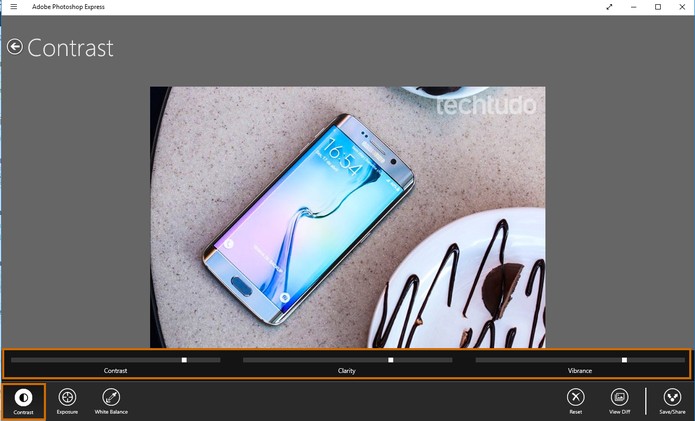
Passo 5. Em “Exposure” ajuste a exposição de luz na foto, em “Highlights” há a intensidade de brilho e em “Shadows” estão modelações de sombras;
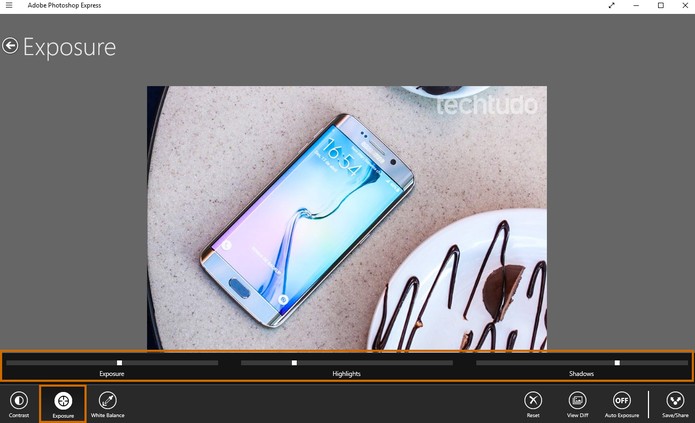
Passo 6. Em “White Balanço”(Balanço de brancos) há ajustes para a “Temperature” (Temperatura de cor) e “Tint” que permite criar novos conjuntos de tons na imagem. Ao finalizar as edições, clique no ícone de seta no topo esquerdo do editor;
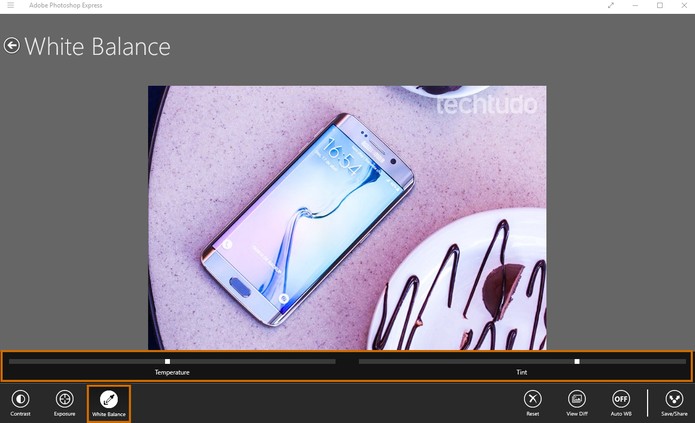
Passo 7. Em “Looks” estão os filtros e efeitos para o usuário escolher. Para aplicar basta selecionar um dos itens. O resultado é exibido na imagem. Ao escolher, toque no ícone de “seta” no topo esquerdo para aplicar e continuar as edições;
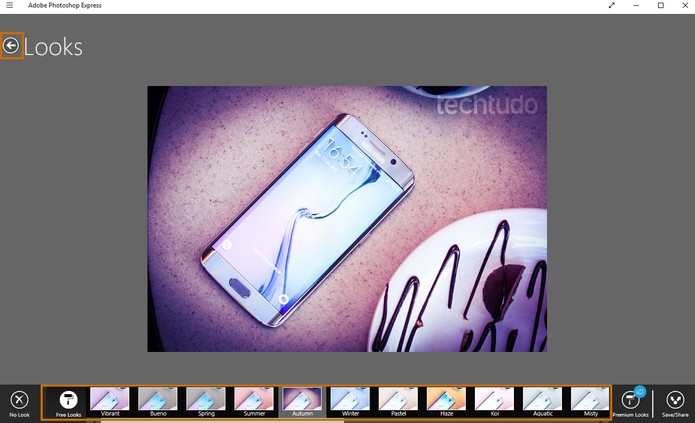 Passo 8. Caso seja a edição de uma selfie ou foto de rosto há possibilidade de remover olhos vermelhos no botão “Red Eye”. Basta clicar na região para remover;
Passo 8. Caso seja a edição de uma selfie ou foto de rosto há possibilidade de remover olhos vermelhos no botão “Red Eye”. Basta clicar na região para remover; Passo 9. Em “Reduce Noise” o usuário pode reduzir os ruídos da imagem. Em “Reduce Luminance Noise” basta arrastar a barra para suavizar os ruídos causados por luz ou sombra. Já o “Reduce Color Noise” é possível suavizar ruídos causados por saturação ou tons de cores. Ao terminar, clique no ícone de “seta” para aplicar e retornar para a edição;
Passo 9. Em “Reduce Noise” o usuário pode reduzir os ruídos da imagem. Em “Reduce Luminance Noise” basta arrastar a barra para suavizar os ruídos causados por luz ou sombra. Já o “Reduce Color Noise” é possível suavizar ruídos causados por saturação ou tons de cores. Ao terminar, clique no ícone de “seta” para aplicar e retornar para a edição; Passo 10. Está buscando por um ajuste mais prático? Então o botão “Auto Fix” faz edições automáticas na foto, com apenas um clique;
Passo 10. Está buscando por um ajuste mais prático? Então o botão “Auto Fix” faz edições automáticas na foto, com apenas um clique;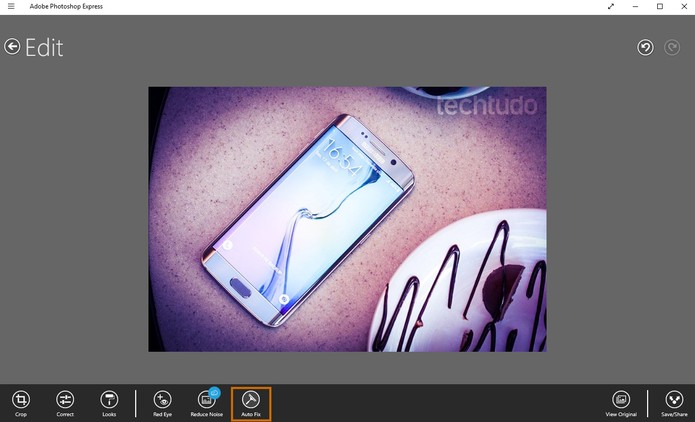 Passo 11. Durante todo o procedimento é possível comparar o resultado da edição com o original pressionando o botão “View Original”;
Passo 11. Durante todo o procedimento é possível comparar o resultado da edição com o original pressionando o botão “View Original”;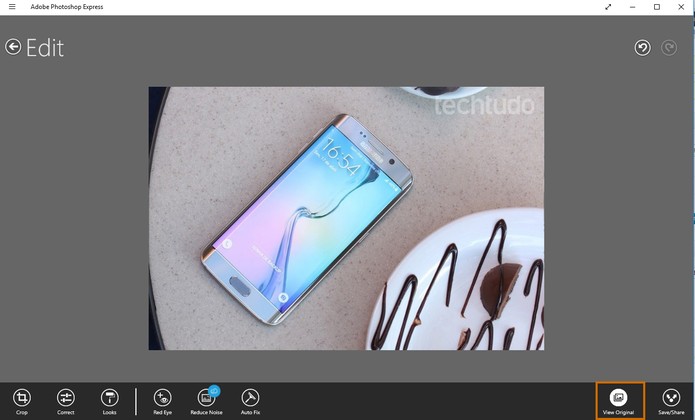 Passo 12. Para salvar ou compartilhar o resultado final, clique em “Save/Share” no canto direito do editor. Em “Save on Device” o usuário salva a imagem no computador, em uma pasta e nome personalizados. Em “Share on Facebook” o usuário posta diretamente na rede social, após fazer o login.
Passo 12. Para salvar ou compartilhar o resultado final, clique em “Save/Share” no canto direito do editor. Em “Save on Device” o usuário salva a imagem no computador, em uma pasta e nome personalizados. Em “Share on Facebook” o usuário posta diretamente na rede social, após fazer o login.
Postado Por:Daniel Filho de Jesus


.jpg)

Nenhum comentário:
Postar um comentário